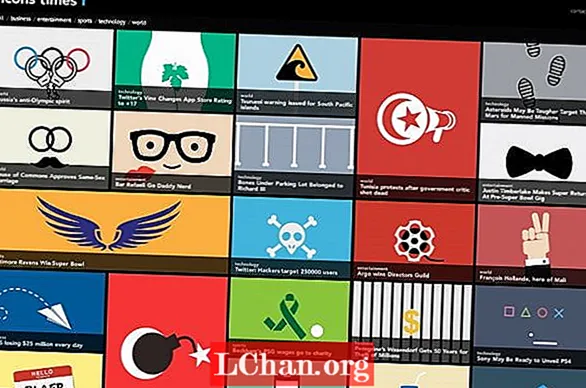محتوا
- گزینه 1: نحوه نمایش رمز عبور Wi-Fi در دستگاه ریشه دار Android
- گزینه 2: رمز عبور Wi-Fi را در Android بدون روت نمایش دهید
- نکات اضافی: نحوه باز کردن قفل صفحه در Android
- نتیجه
از زمان ورود Wi-Fi به دنیای فناوری به طور گسترده مورد استفاده قرار گرفته است. در کل طول عمر دستگاه اندرویدی ، به چندین شبکه Wi-Fi متصل می شود. به خاطر سپردن رمز ورود هر شبکه Wi-Fi غیرممکن است. اما اگر در محدوده Wi-Fi متصل قبلی باشید اما رمز ورود خود را فراموش کرده اید ، چه می کنید؟ در واقع راهی وجود دارد رمز عبور Wi-Fi را نشان دهید Android. هر شبکه Wi-Fi که تلفن آندورید شما به آن متصل می شود ، رمز ورود همیشه در پس زمینه ذخیره می شود. این روش های ساده را که در زیر نشان داده شده دنبال کنید تا بدانید چگونه می توانید رمز عبور Wi-Fi را در دستگاه Android خود نشان دهید.
- گزینه 1: نحوه نمایش رمز عبور Wi-Fi در دستگاه ریشه دار Android
- گزینه 2: رمز عبور Wi-Fi را در Android بدون روت نشان دهید
گزینه 1: نحوه نمایش رمز عبور Wi-Fi در دستگاه ریشه دار Android
اگر دستگاه Android روت شده دارید یا برای دیدن رمز ورود ذخیره شده Wi-Fi مشکلی ندارید که دستگاه Android خود را روت کنید ، می توانید از این روش استفاده کنید. به این ترتیب باید با استفاده از مدیر فایل به فهرست ریشه دسترسی پیدا کنید. مراحل زیر را دنبال کنید تا بدانید چگونه رمز عبور Wi-Fi را در دستگاه های روت شده Android نشان دهید.
مرحله 1: به Google Play بروید و هر یک از مدیریت فایلهای مناسب موجود را بارگیری کنید ، مانند ES File Explorer که برنامه خوبی برای نمایش رمز عبور Wi-Fi است.
مرحله 2: آن را در دستگاه Android خود نصب کنید تا از آن برای بازیابی رمزعبور Wi-Fi ذخیره شده استفاده کنید.
مرحله 3: ES File Explorer نصب شده را راه اندازی کرده و به گزینه "Menu" رفته و بررسی کنید آیا "Root Explorer" فعال است یا خیر. اگر اینگونه نیست ، با حرکت دادن اسلایدر به سمت راست آن را فعال کنید تا آبی شود.

مرحله 4: به گزینه "محلی" بروید ، روی "دستگاه" ضربه بزنید ، "داده" را انتخاب کنید و سپس روی پوشه "متفرقه" ضربه بزنید.

مرحله 5: از طریق پوشه های نمایش داده شده مرور کنید و روی "wifi" ضربه بزنید.

مرحله 6: با استفاده از ابزار ویرایشگر مناسب ، پرونده "wpa_supplicant.conf" را باز کنید.

مرحله 7: لیست کامل شبکه های Wi-Fi را که تلفن شما همیشه به آن متصل شده است به همراه رمز ورود برای هر یک از شبکه های Wi-Fi مشاهده خواهید کرد. رمز ورود شبکه های Wi-Fi در مقابل "psk =" داده خواهد شد.

مرحله 8: مراقب باشید که هیچ یک از متن های این پرونده را اصلاح نکنید ، می توانید رمز عبور را از اینجا در هر مکان مورد نظر کپی و پیست کنید.
این یکی از ساده ترین راه ها برای نشان دادن رمز عبور Wi-Fi برنامه اندروید است اما پیش شرط اصلی استفاده از این روش این است که دستگاه اندرویدی شما باید روت شود.
گزینه 2: رمز عبور Wi-Fi را در Android بدون روت نمایش دهید
اگر دستگاه خود را روت نکرده اید و نمی خواهید این کار را انجام دهید ، خوشبختانه راهی برای دریافت رمز عبور Wi-Fi نیز وجود دارد. برای نمایش رمزعبور Wi-Fi ذخیره شده در دستگاه Android ، می توانید از روش زیر استفاده کنید. از مراحل ذکر شده در زیر برای یافتن رمز عبور فراموش شده Wi-Fi در تلفن خود استفاده کنید.
مرحله 1: برای دسترسی به رمز ورود Wi-Fi ذخیره شده در دستگاه Android خود ، ابتدا باید توسعه دهنده تلفن شوید.
مرحله 2: از گزینه "تنظیمات" از فهرست اصلی ، به گزینه "درباره تلفن" بروید و حدود 5 تا 6 بار روی گزینه "ساخت شماره" ضربه بزنید.

مرحله 3: یک پیام بازشو دریافت می کنید که می گوید "شما اکنون یک توسعه دهنده هستید".

مرحله 4: به "تنظیمات" برگردید ، سپس به "گزینه های توسعه دهنده" بروید و "انتقال اشکال زدایی Android" را با حرکت دادن نوار لغزنده به سمت راست فعال کنید و سپس دستگاه Android خود را به لپ تاپ خود متصل کنید.

مرحله 5: در لپ تاپ خود ، درایورهای ADB را از adbdriver.com بارگیری کنید و با مراجعه به http://forum.xda-developers.com ابزارهای لازم بستر را نصب کنید.
مرحله 6: به فایلی که همه این پرونده های نصب شده را در آن ذخیره کرده اید دسترسی پیدا کنید ، کلید "Shift" را فشار داده و نگه دارید و گزینه "باز کردن پنجره فرمان در اینجا" را انتخاب کنید.

مرحله 7: پس از باز شدن پنجره ، "خدمات adb" را تایپ کنید و کلید "Enter" را فشار دهید ، اگر دستور کار می کند ، نام دستگاه باید روی پنجره نشان داده شود.

مرحله 8: نوع: adb pull / data / misc / wifi / wpa_supplicant.conf
c: /wpa_supplicant.conf
با تایپ این دستور ، فایلی که رمز عبور Wi-Fi در تلفن شما ذخیره شده است به لپ تاپ شما منتقل می شود.
مرحله 9: این فایل را روی لپ تاپ خود باز کنید ، به پایین اسکرول کنید تا نام Wi-Fi را که به دنبال رمز آن هستید پیدا کنید و آن را مقابل "psk =" پیدا کنید.

برای دسترسی به اتصال شبکه Wi-Fi موجود می توانید رمز عبور را از اینجا کپی کرده و آن را تایپ کرده یا در هر جایی جای گذاری کنید.
نکات اضافی: نحوه باز کردن قفل صفحه در Android
در صورت وجود ، شما یک دستگاه Android دارید و می خواهید رمز عبور قفل صفحه از دست رفته را در دستگاه خود باز کنید ، می توانید از ابزار بسیار توصیه شده ، PassFab Android Unlocker استفاده کنید. از این نرم افزار می توان به طور موثر قفل صفحه و قفل frp را حذف کرد. این یک رمز عبور مخصوص طراحی شده است که قادر به پشتیبانی از هر دستگاه Android است. برای آگاهی از نحوه باز کردن قفل دستگاه سامسونگ با استفاده از این نرم افزار مراحل زیر را دنبال کنید.
مرحله 1: نرم افزار را بارگیری کرده و روی لپ تاپ یا دستگاه Mac خود نصب کنید و دستگاه Android خود را با استفاده از کابل USB به آن متصل کنید.

مرحله 2: پس از شناسایی دستگاه ، بر روی "شروع اسکن" کلیک کنید.

مرحله 3: روند اسکن کمی طول می کشد و پیشرفت روی صفحه نشان داده می شود.

مرحله 4: بر روی رمز عبور مورد نظر کلیک کنید و سپس بر روی "صادرات" کلیک کنید تا آن را به مکان مورد نظر خود صادر کنید.

این یکی از ساده ترین راه های بازیابی رمز عبور فراموش شده در دستگاه Android شما است.
نتیجه
از دست دادن رمز عبور Wi-Fi یک سناریوی بسیار آزار دهنده است. شما می توانید از هر یک از روش های ذکر شده در بالا استفاده کنید تا به طور موثر بازیابی و نشان دادن رمز عبور Wi-Fi را در دستگاه Android خود انجام دهید. با استفاده از این روش ها ، س primaryال اصلی شما در مورد چگونگی نشان دادن رمز عبور Wi-Fi در Android به طور کامل پوشش داده می شود. ضمناً ، اگر رمز ورود صفحه قفل را در دستگاه Android خود فراموش کرده اید ، می توانید با استفاده از PassFab Android Unlocker ، بهترین حذف صفحه قفل اندروید ، رمزعبور فراموش شده یا فراموش شده صفحه را به طور موثر در دستگاه خود بازیابی کنید. این یکی از قدرتمندترین و ایمن ترین ابزارها است و بسیار توصیه می شود.